广西安全生产动态管理信息系统说明书资料Word格式.docx
《广西安全生产动态管理信息系统说明书资料Word格式.docx》由会员分享,可在线阅读,更多相关《广西安全生产动态管理信息系统说明书资料Word格式.docx(31页珍藏版)》请在冰豆网上搜索。
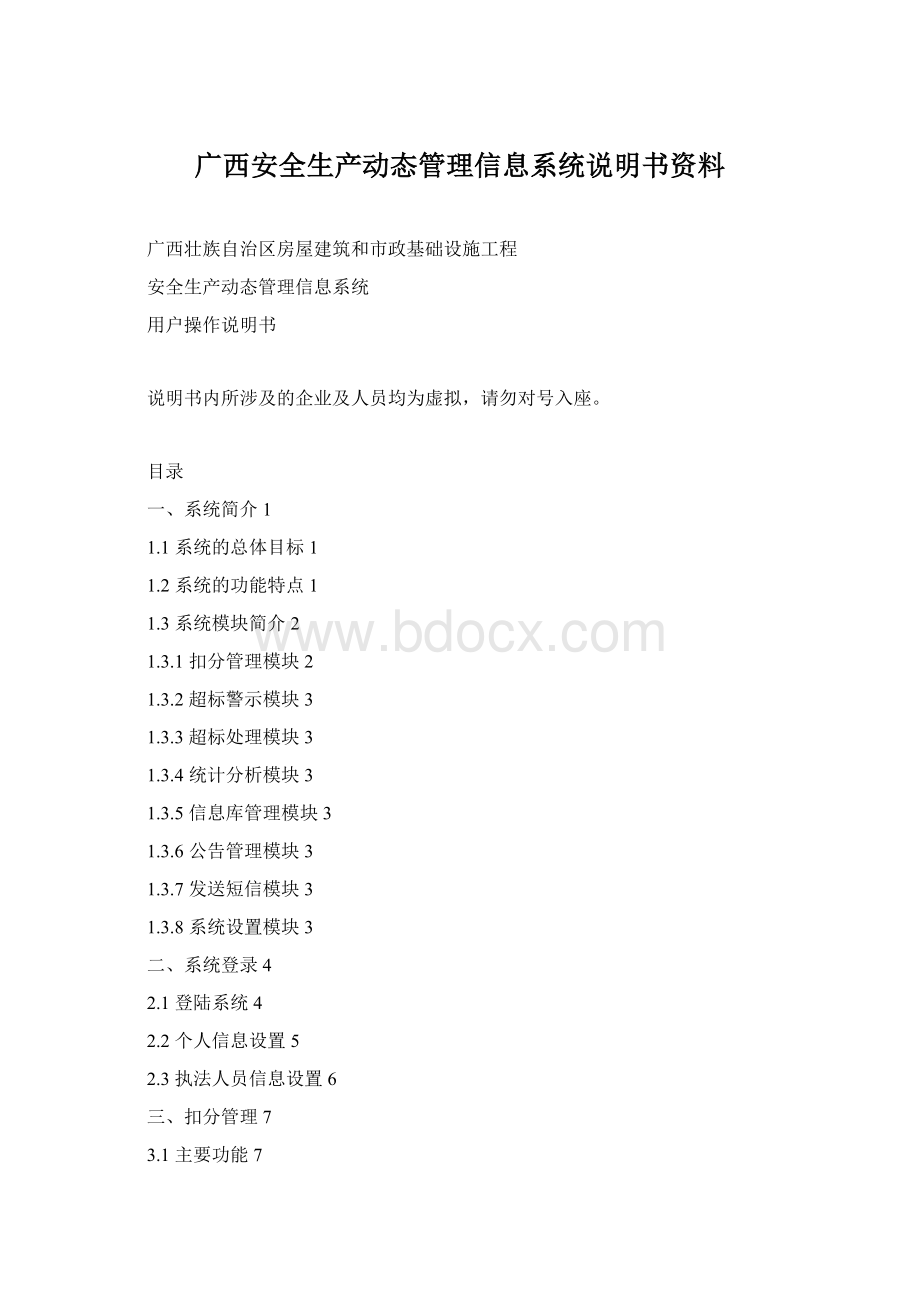
五、超标处理12
5.1主要功能12
5.2操作13
5.2.1超标处理13
5.2.2历史记录14
六、统计分析16
6.1主要功能16
6.2操作16
6.2.1汇总统计17
6.2.2企业扣分统计17
6.2.3人员扣分统计18
6.2.4工程扣分统计19
6.2.5扣分通知书条文分析20
6.2.6扣分通知书统计21
七、信息库22
7.1主要功能22
7.2操作22
7.2.1添加施工企业信息23
7.2.2修改施工企业信息26
7.2.3删除施工企业记录26
7.2.4施工企业记录归档26
7.2.5已归档施工企业记录查询26
八、公告管理27
8.1主要功能27
8.2操作27
8.2.1添加公告28
8.2.2修改公告28
8.2.3删除公告29
8.2.4公告发布29
8.2.5公告取回29
8.2.6查看公告29
九、退出系统29
一、系统简介
为贯彻“安全第一、预防为主”的方针,加强建筑工程安全生产的监督管理,促进安全生产责任制的落实,根据国务院《建设工程安全生产管理条例》、《安全生产许可证条例》等有关法律、法规,广西壮族自治区住房和城乡建设厅结合广西的实际情况,制定了《广西壮族自治区房屋建筑和市政基础设施工程安全生产动态扣分管理办法》(以下简称《扣分管理办法》)。
该办法明确规定了建筑工程安全生产动态扣分管理的范围、对象、方法和手段等,可以有效地加强安全生产的监督和管理。
《扣分管理办法》的实施是一项较为复杂的系统工程,涉及到的部门和人员很多,数据量庞大。
管理的地域分布比较广且要及时准确地记录事务处理的结果和过程,为保证数据的一致和全区同步,建立实时通讯和信息共享机制显得尤为重要。
上面所述的问题采用传统的手工作业方式根本无法有效的解决,应用信息技术,建立联结全区的建筑工程安全生产管理网络系统势在必行。
1.1系统的总体目标
系统建立广西壮族自治区房屋建筑和市政基础设施工程安全生产动态管理的信息化平台;
建立连接全区住房城乡建设行政主管部门、质量安全监督站、施工企业和监理企业之间的计算机网络系统;
建立全区各级住房城乡建设行政主管部门、质量安全监督站、施工企业和监理企业数据库;
建立项目经理、专职安全员、总监理工程师等安全生产管理人员的中心数据库。
达到全区建筑工程的安全生产管理的实时、联动管理和公正执法,提高安全生产管理人员的整体素质,有效地减少或杜绝建筑施工安全事故的发生。
1.2系统的功能特点
1)模块划分合理清晰:
根据工作内容和控制流程的要求,系统分为下面几个主要模块。
图1-1系统功能模块图
2)操作方便、界面友好:
系统界面的设计充分考虑了相似功能操作方式的一致性、数据输入输出的交互性和整体界面的美观和协调等多个方面,与操作关联的帮助和提示信息准确、详细。
3)实现分级权限管理:
系统实现自治区、市、县分级联动管理,并规定不同用户的使用权限。
4)人性化管理:
企业和人员一旦被实施扣分,系统将自动向企业和人员发送短信,提醒其上网查询具体扣分事项。
5)强大的查询统计和分析功能:
能随时比较分析各地的安全生产情况,并进行综合排序、生成图表;
根据违规条文进行统计分析,对各地企业和人员违规情况突出的方面进行跟踪管理。
1.3系统模块简介
1.3.1扣分管理模块
本模块功能主要包括:
(1)责任企业、人员扣分管理;
(2)扣分情况统计查询:
企业和人员的扣分情况统计查询、按扣分通知书进行统计查询和工程扣分统计查询等;
(3)企业、人员和工程项目信息管理:
对各责任企业(施工企业、监理企业)、人员(项目经理、安全员、总监理工程师)、工程项目的基本信息进行查询和管理。
扣分管理流程
图1-2扣分管理流程图
1.3.2超标警示模块
超标警示模块主要用于对被扣分数较高有可能超标的企业及个人进行警示。
显示警示的条件为:
企业单项工程被扣分数超过50分或者多项工程被扣平均分超过30分,个人被扣分数超过50分。
1.3.3超标处理模块
超标处理模块主要包括:
(1)对企业、人员的扣分超标情况进行相应的处理。
(2)企业、人员超标情况查询、统计和分析。
1.3.4统计分析模块
按地域、时段和扣分范围等多种条件统计企业和人员的安全生产扣分情况,便于主管部门及时掌握各地的安全生产情况。
本模块还实现了按违规条文进行的统计分析和排序,可清晰反映各地安全问题比较集中的方面。
1.3.5信息库管理模块
通过本模块建立全区的施工企业、监理企业、项目经理、安全员、总监理工程师的基础数据库。
1.3.6公告管理模块
为行政执法单位提供公告的发布、查询等管理。
1.3.7发送短信模块
手机短信服务功能,主要是用于可以根据业务需要向建设工程相关的责任人发送一定的业务处理信息,如查询当前企业或个人的扣分情况、各类公告等相关信息。
1.3.8系统设置模块
系统管理模块主要包括:
(1)监督机构管理:
本功能包含了监督机构的基础信息,同时对各级监督机构(自治区站、市站、县站)进行用户信息及监督员信息的管理。
(2)用户权限管理:
主要对扣分管理权、信息管理权、公告管理权、本单位信息管理权等几种权限进行管理。
二、系统登录
2.1登陆系统
系统网址:
图2-1登陆界面
用户打开系统网址显示如图2-1所示。
用户只要输入指定的用户名及密码,点击“登录”,即可登录系统。
进入系统后显示主界面如图2-2所示。
图2-2系统主界面
如果您是第一次登录本系统,请点击系统工具栏中的【设置】项,进入“系统用户资料设置”界面。
用户资料设置分为:
个人信息设置和执法人员信息设置。
为了用户个人信息资料的安全性及系统操作的方便性,请用户及时在【个人信息设置】界面进行密码修改,在【执法人员信息设置】进行用户身份的添加。
2.2个人信息设置
图2-3个人信息设置
2.3执法人员信息设置
图2-4执法人员信息设置
您只要点击“行政执法人员”或“安全监督员”相应的【添加】按钮,系统随即弹出相应信息添加框,如图2-5所示。
填上相应资料后,点击【保存】,即可完成添加资料记录。
图2-5添加执法人员
三、扣分管理
3.1主要功能
扣分管理主要为责任企业、人员扣分管理,以扣分通知书为操作单元,功能包括扣分通知的录入、修改、删除。
责任企业扣分通知书共分为:
施工企业、监理企业扣分通知书两类;
责任人员扣分通知书共分为:
项目经理、安全员、总监理工程师扣分通知书共三类;
扣分管理的权限分为:
“填写扣分通知书权限”,“上报归档扣分通知书权限”和“扣分通知书反归档权限”。
其中,“扣分通知书反归档权限”只有住建厅及各级建设局所具有,各级监督站不具备该权限。
注意:
系统用户所拥有的权限是由系统管理员统一设置的,如果对用户权限具有要求,请及时与系统管理员联系。
3.2操作
您只要在系统主界面上点击【扣分管理】图标或在工具栏点击其相应项,系统即可进入【扣分管理】界面,如下图所示。
图3-1
“扣分管理”管理内容包括了五类的扣分通知书的管理:
《施工企业扣分通知书》、《监理企业扣分通知书》、《项目负责人扣分通知书》、《项目专职安全员扣分通知书》和《总监理工程师扣分通知书》。
下面以《施工企业扣分通知书》为例,详细介绍扣分管理的功能操作,其他四类可参考此项。
3.2.1添加记录
用户点击【添加记录】后,系统随即进入如下图所示的界面。
图3-2
通知书编号后面有两个输入框,第一个表示年份(4位),第二个表示流水号(最长5位),年份框的值应为当年年份或上一年年份,若保存的时候提示“年份超出范围”,请检查您的机器的日期是否正确。
此处的“工程名称”和“企业名称”是不能直接输入的,应点击“选择工程”和“选择企业”按钮,系统随即弹出相应的窗体,然后从数据库中查找。
如图3-3所示。
有些企业在数据库中缺少“资质证书编号”,选择企业后该项可添加。
用户只要输入查找的关键字,就可以找出相应的工程名称或企业名称,用户只要在查找出来的工程名称前打“☑”,点击【确定】后,即可完成工程名称或企业名称的填写。
如果用户想添加新的工程名称,请点击【新建】按钮,系统即弹出如图3-4所示的窗体,供用户填写相应的工程信息。
图3-3查找工程
图3-4新建工程
工程、企业和人员在操作时应该先在数据库中查找,若没有记录再进行添加。
工程、企业、人员亦可在信息库中添加,但是在信息库中添加的信息要归档后才能在“扣分管理”中查找得到。
此处的“执行扣分人”必须选择不同的两个人。
用户在填写完本表的内容后,点击【保存】系统弹出保存成功提示框即可完成添加记录操作;
点击【退出】返回【扣分管理】界面;
点击【归档】即可完成上报。
图3-5保存成功提示框
3.2.2修改记录
若用户想对当前记录进行修改,只要点击当前记录的【扣分通知书编号】,即可进入记录修改界面进行修改操作。
注:
归档后不可修改。
3.2.3删除记录
若用户想把当前记录进行删除操作,只要点击当前记录的【删除】项,即可将当前记录删除掉。
归档后不可删除。
3.2.4查询记录
如果用户想查找相关记录,只要将“查询关键字”、“类别”及“日期”等项填写好后,点击【查询】,即可搜索出用户所需的资料记录。
但此处只能查看自己账号所在单位的扣分通知书。
3.2.5记录归档
若用户具有“上报归档通知书权限”,只要勾选指定扣分记录后,点击【归档】按钮,即可进行记录归档。
归档要求上传图片(如现场执法照片)作为证据,此处上传的图片不限制大小,系统会自动压缩到200KB左右。
对归档后的记录是不允许进行修改、删除操作的,并标识为“已归档”状态。
3.2.6记录反归档
反归档操作:
统计分析>
扣分通知书统计>
查找到需要进行反归档的扣分通知书,点击【扣分通知书编号】即可进入扣分通知书界面进行反归档操作(只有具有反归档权限才会显示“反归档”按钮)。
如果用户具有“扣分通知书反归档权限”,该用户可以点击当前记录的【扣分通知书编号】进入到扣分通知书界面(资料是不允许修改的),点击表尾【反归档】按钮,这时系统弹出如下图的窗体界面。
图3-6反归档
用户必须将“反归档理由”及“上级领导意见”填写完毕并上传图片(图片不限制大小,系统会自动压缩到200KB左右)后,点击【确定】,这时才能将归档后的记录进行反归档。
反归档后的记录会在页面底下显示“反归档记录”列表,该列表不允许修改及删除,除非删除与其相关的扣分通知书。
反归档后的记录是可以进行删除、修改操作的,反归档过的扣分通知书系统以“红色”字体将记录列示出来。
目前自治区级用户可以执行所有的扣分通知书反归档操作,地市级建设局可以对市监督站及区县一级的扣分通知书反归档,区县级建设局只能对区监督站扣分通知书反归档。
监督站不具有扣分通知书反归档权限。
四、超标警示
4.1主要功能
查询并显示被扣分达到警示值的企业和人员,警示阀值为:
4.2操作
点击企业或者个人会出现被扣分达到警示值的记录,也可通过企业名称或者姓名查找缩小范围。
如图4-1所示。
图4-1
五、超标处理
5.1主要功能
超标处理主要包括:
超标处理模块权限分类:
1、用户若具有自治区级以上的权限,可查看、处理所有企业、人员超标记录;
2、用户若具有市级的权限,只可查看本市内各区所属企业、在本地被扣过分的人员和外地企业的超标记录;
3、用户若具有区级的权限,只可查看本区所属企业、在本地被扣过分的人员和外地企业的超标记录。
超标标准:
1、施工企业、监理企业所承担的任一项目在一个扣分周期内被扣满(超)100分或本企业所有被扣分项目平均扣分值达到60分以上;
2、项目经理、安全员、总监理工程师在一个扣分周期内,被扣满(超)100分。
5.2操作
用户只要在系统主界面上点击【超标处理】图标或在工具栏点击其相应项,系统即可进入【超标处理】界面,如下图所示。
图5-1
在超标处理模块同样包括了施工企业,监理企业,项目经理,安全员,总监理工程师等信息。
下面以施工企业为例,将详细介绍超标处理模块的具体处理操作。
5.2.1超标处理
用户只要点击记录的企业名称,系统即弹出该记录的“施工企业超标处理表”,如下图所示。
图5-2
窗体表格资料列示了“企业的基本信息”,“本扣分周期内违规记录”,“以往超标记录”及“处理方法”等信息,用户在“处理方法”中填写上相应的处理方法,然后点击【确定】按钮,则可完成超标处理。
处理完毕好的记录,将在处理事务列示框中“消失”。
5.2.2历史记录
用户点击【历史记录】系统窗体将切换到如下图所示。
图5-3
若用户想了解具体每一次超标的具体信息,可直接点击指定记录的“超标日期”,系统将弹出窗体显示,如下图所示。
图5-4
六、统计分析
6.1主要功能
6.2操作
用户只要在系统主界面上点击【统计分析】图标或在工具栏点击其相应项,系统即可进入【统计分析】界面,如下图所示。
图6-1
该统计分析模块包括:
汇总统计、企业扣分统计、人员扣分统计、工程扣分统计、扣分通知书统计及扣分通知书条文分析。
在本模块中,统计查询的内容会根据用户的权限不同统计的范围也有所不同。
如在统计与地区相关的项目时,自治区级用户可以统计全区所有地市、区的信息,地市级用户只可以统计本地市及属下区县的信息,区县级用户只可以统计本区县的信息。
6.2.1汇总统计
该功能主要按时间段统计各地区的扣分通知书签发情况,主要显示内容包括:
扣分通知书签发数量情况、超标情况统计、扣分通知书条目统计、执法人员工作量统计。
如下图所示。
图6-2汇总统计
6.2.2企业扣分统计
本功能主要以企业为索引,统计查询被扣分企业的信息,通过填写、选择不同的统计条件可以统计出各类的结果,如某地区的企业扣分情况、某时期的企业扣分情况、扣分即将超标的企业情况等。
企业类别分为:
施工企业和监理企业。
用户只要将“企业类别”,“企业属地”,“统计条件”,“关键字”及“统计时段”等搜索条件填写好,点击【统计】按钮,即可搜索出相应的企业结果,如下图示。
图6-3企业扣分统计
点击“企业名称”前的“
”展开列表,点击“工程名称”即可查看该企业该项工程的具体信息;
点击“工程名称”前的“
”展开列表,点击“扣分通知书编号”即可查看该份扣分通知书的具体信息。
图6-4
6.2.3人员扣分统计
本功能主要以安全责任人员为索引,统计查询被扣分的安全责任人员的信息,通过填写、选择不同的统计条件可以统计出各类的结果,如扣分即将超标的安全责任人员情况等。
安全责任人员类别分为:
项目经理,安全员和总监理工程师。
用户只要将“人员类别”,“统计条件”,“关键字”及“统计时段”等搜索条件填写好,点击【统计】按钮,即可搜索出相应的人员结果,如下图所示。
图6-5人员扣分统计
点击“姓名”前的“
点击“工程名称”前的“
如下图。
图6-6
6.2.4工程扣分统计
本功能主要以建设工程项目为索引,统计查询被扣分的建设工程的扣分的信息,通过填写、选择不同的统计条件可以统计出与各建设工程的扣分情况,如列出某工程中被扣分的施工企业、监理企业、项目经理、安全员、总监理工程等信息。
用户只要将“统计条件”,“关键字”,“工程所在地”及“统计时段”等搜索条件填写好,点击【统计】按钮,即可搜索出相应的工程结果,如下图所示。
图6-7工程扣分统计
”展开关于该工程的扣分通知书列表,该扣分通知书列表包含了6类的扣分通知书。
在扣分通知书列表中亦可点击“扣分通知书编号”查看该份扣分通知书的具体信息。
图6-8
6.2.5扣分通知书条文分析
本功能主要以图表形式以扣分通知书条文为索引,表出出通知书中各条目的扣分情况。
扣分通知书类别有:
施工企业,监理企业,项目经理,安全员,总监理工程师。
用户只要将“扣分通知书类别”,“城市”及“统计时段”等搜索条件填写好,点击【查询】按钮,即可统计出相应的结果,如下图所示。
图6-9扣分通知书条文分析
6.2.6扣分通知书统计
本功能主要以扣分通知书为索引,统计查询被各类扣分通知书信息,通过填写、选择不同的统计条件可以统计出各类扣分通知书的发出情况,如列出某种扣分通知书在不同地区签发的数量等信息。
用户只要将“扣分通知书类别”,“统计条件”,“关键字”,“签发地市”及“统计时段”等搜索条件填写好,点击【查询】按钮,即可统计出相应的扣分通知书结果,如下图所示。
图6-10扣分通知书统计
七、信息库
7.1主要功能
信息库主要是进行施工企业,监理企业,项目经理,安全员,总监理工程师和建筑工程等信息的查询,其中具有“信息管理权”的用户还可以对信息库内容进行维护。
由于施工企业,监理企业,项目经理,安全员,总监理工程师等5类信息为基础信息库,其内容直接影响各类的扣分统计,所以地市及区县级用户没权对已归档的信息进行修改,对于信息库中没有的信息可以进行添加,但添加后需要对该记录进行上报,等待省级具有信息管理权的用户审批归档。
7.2操作
用户只要在系统主界面上点击【信息库维护】图标或在工具栏点击其相应项,系统即可进入【信息库】界面,如下图所示。
图7-1信息库--已归档施工企业
下面以施工企业为例,将具体介绍记录信息是如何操作的。
7.2.1添加施工企业信息
用户首先要点击界面左上角的【添加记录】按钮,这时,系统会切换到“施工企业信息”界面,如下图所示:
图7-2添加施工企业信息
用户将施工企业相关的信息填写完毕,点击【保存】即可完成添加工作。
本操作需要具有“信息管理权”。
添加监理企业信息如图7-3所示。
图7-3添加监理企业信息
添加项目负责人信息如图7-4所示。
图7-4添加项目负责人信息
添加安全员信息如图7-5所示。
图7-5添加安全员信息
添加总监理工程师信息如图7-6所示。
图7-6添加总监理工程师信息
添加建筑工程信息如图7-7所示。
图7-7添加建筑工程信息
7.2.2修改施工企业信息
如果用户想对某条施工企业信息记录进行编辑、修改,只要点击该条记录的“企业名称”,系统将切换到“施工企业信息”编辑界面,以供用户进行编辑修改。
编辑完毕,点击【保存】,即可完成编辑修改工作。
本操作只能对未归档记录进行操作,且需要具有“信息管理权”。
7.2.3删除施工企业记录
如果用户想将某条施工企业信息记录删掉,只要点击相应记录后的【删除】即可。
7.2.4施工企业记录归档
地市级、区县级用户只具有施业企业录入、上报权,当地市级、区县用户填写好企业信息后,点击上报,等待自治区级具有“信息管理权”的用户进行归档。
7.2.5已归档施工企业记录查询
若用户需要对已归档的施工企业记录进行查看,可点击系统界面左上角的【已归档】项,系统界面即切换到如下图所示。
若自治区级具有“信息管理权的用户”需要对已归档的施工企业信息记录进行编辑,可以直接点击该条记录的“企业名称”即可进入编辑界面进行编辑。
图7-8查看已归档施工企业
在添加“建筑工程”的时候,若未取得“施工许可证”则该项留空,此时保存将不检查“施工许可证”是否已存在。
八、公告管理
8.1主要功能
为行政执法单位提供公告的发布,其中公告类型可设为“个人”和“企业”。
只有自治区级用户并具有“公告发布权”的用户才能对公告进行添加、修改、删除、发布、取回等操作,其余用户只能查看公告。
8.2操作
用户只要在系统主界面上点击【公告】图标或在工具栏点击其相应项,系统即可进入【公告】界面,如下图所示。
图8-1公告列表
8.2.1添加公告
首先,用户点击系统界面左上角的【新建】按钮,系统随即切换到公告编辑界面,如下图所示:
图8-2新建公告
填写完相应的信息后,点击【保存】,即可完成新建操作。
8.2.2修改公告
如果用户想对某条公告进行编辑、修改,只要点击该条公告的“标题”,系统将切换到公告编辑界面,以供用户进行编辑修改。
已发布的公告不能直接修改,必须先“取回”公告后才能修改。
8.2.3删除公告
如果用户想将某条公告删掉,只要点击相应公告后的【删除】即可。
已发布的公告不能直接删除,必须先“取回”公告后才能删除。
8.2.4公告发布
如果想进行公告发布,用户只要在该条公告前打上“√”,再点击【发布】按钮即可。
发布后的公告不可编辑修改,不可以删除。
8.2.5公告取回
如果需要对已发布的公告进行修改操作,可以先进行取回操作,再进行编辑修改。
8.2.6查看公告
公众可以在系统登录界面上,点击【公告】来查看对外发布的公告信息,系统用户可在系统中的“公告”栏目查看对内公告信息。
如果要查看该标题的具体内容,可以直接点击该条公告的“标题”即可。
九、退出系统
用户可直接点击工具栏中的【退出】项,进行系统退出;
点击后,系统会弹出如下图的“确认对话框”。
图9-1退出系统
点击【确定】后,即可安全退出本系统。